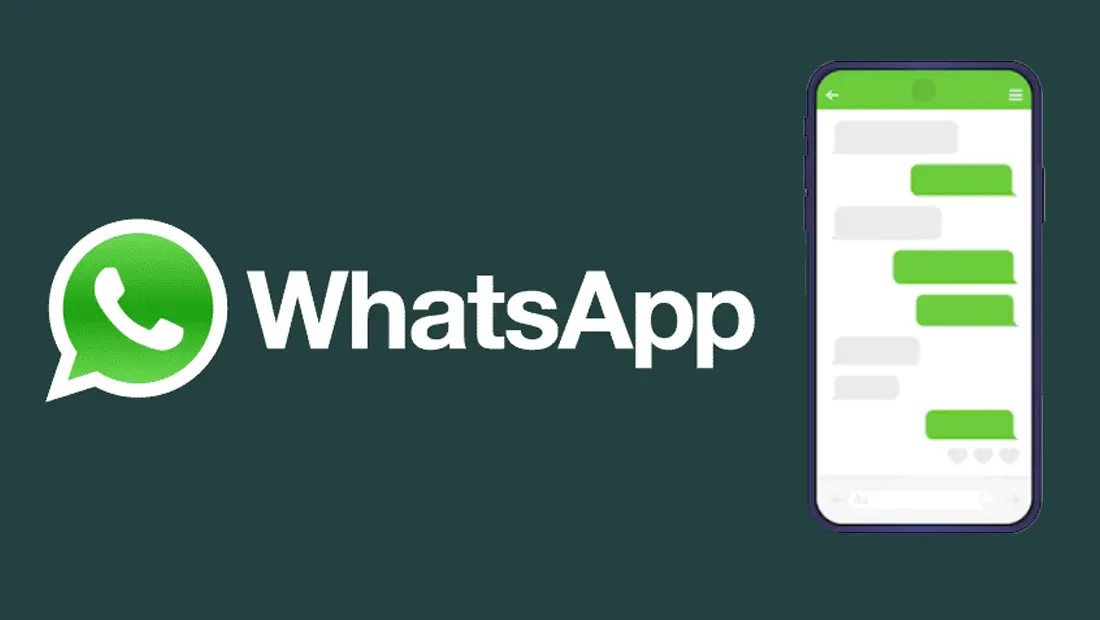Ao comprar um celular novo, pode ser difícil passar as conversas do WhatsApp de um celular para outro. Entre celulares Android ou entre iPhones, o processo é relativamente fácil. Mas complica quando o usuário muda de um Android para um iPhone, ou vice-cersa. Nesse guia vamos aprender como transferir, fazer backup e restaurar suas conversas entre todos esses modos, usando o app iTransor for WhatsApp.
- Como tirar o zoom da câmera do Whatsapp e muito mais
- Cansado do WhatsApp? Conheçam 7 melhores aplicativos alternativos
Como transferir dados do WhatsApp Android para Android e de Android para iOS
O iTransor for WhatsApp é a ferramenta que vamos usar para fazer backup do whatsapp diretamente do seu celular para outro. Siga os passos abaixo para aprender como fazer a transferência.
1. No seu computador instale a ferramenta que você pode baixar pelo site
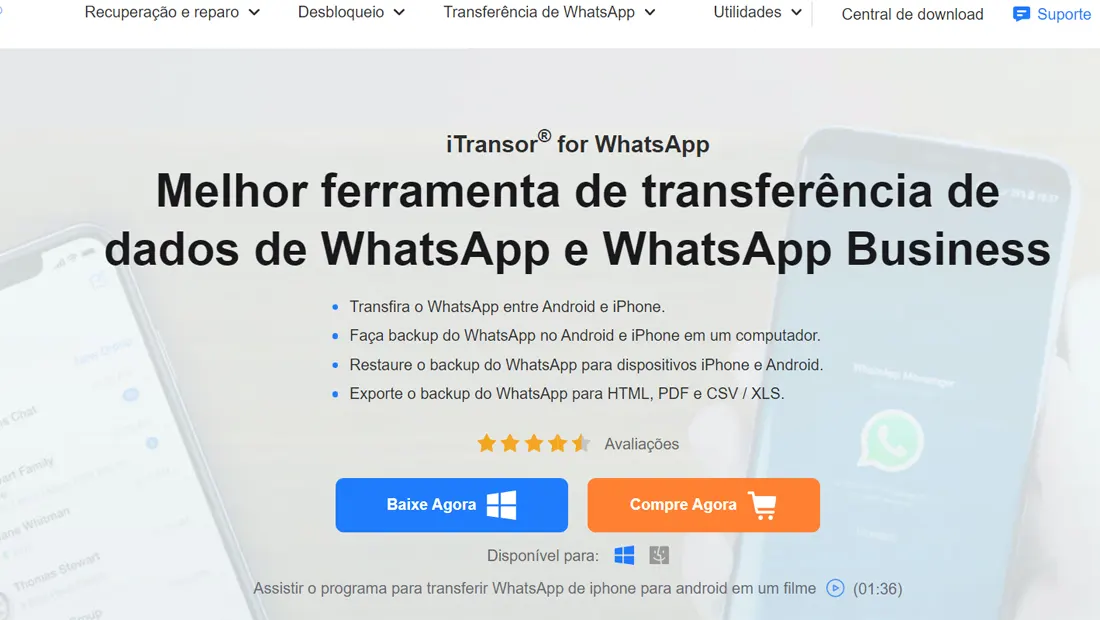
Após baixar ele a instalação é bem fácil, basta seguir todas as instruções que serão exibidas para fazer o processo.
2. Abra o iTransor for WhatsApp e clique na opção Transferir WhatsApp entre dispositivos
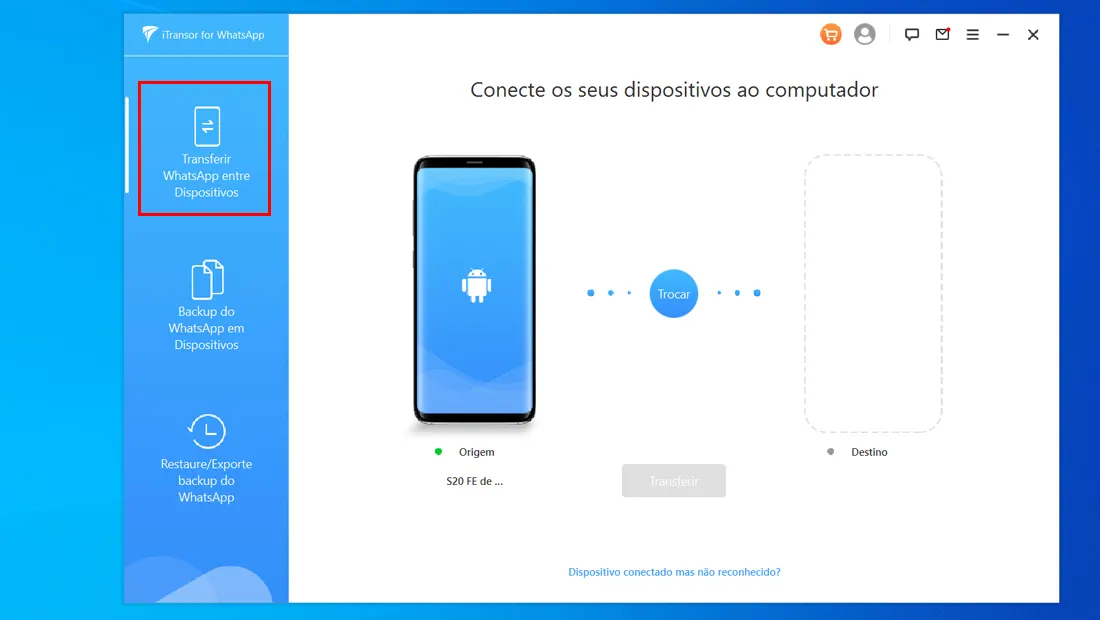
Nessa funcionalidade do programa, você verá de maneira detalhada dados sobre a transferência.
3. Conecte os celulares no computador
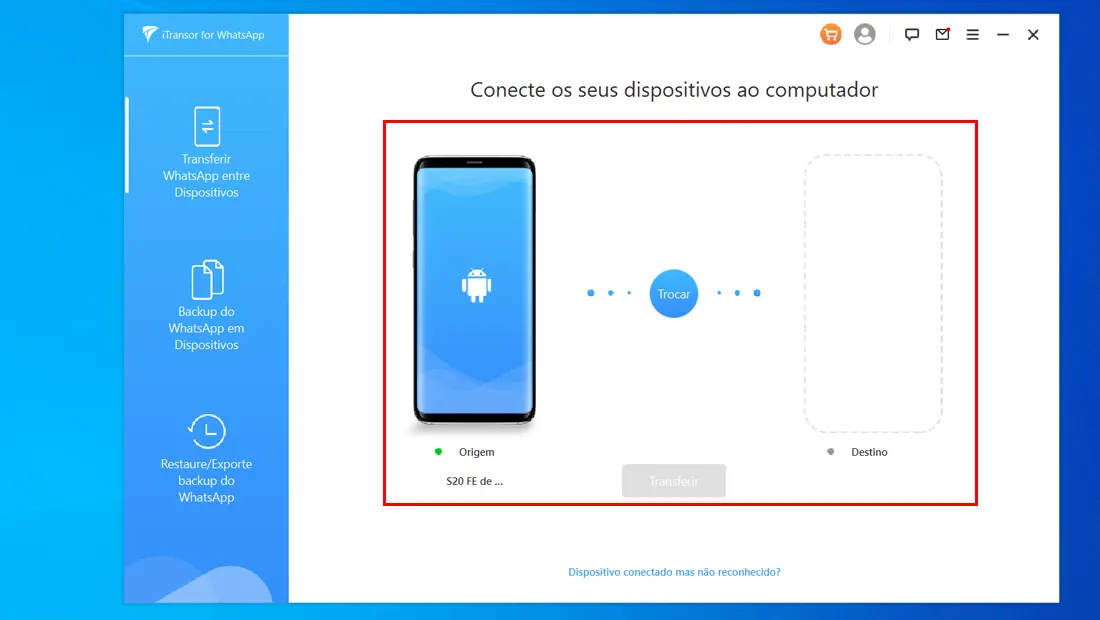
É necessário que o computador realize o reconhecimento dos dois dispositivos corretamente.
Leia também:
4. Defina a ordem de origem e de destino clicando no botão trocar
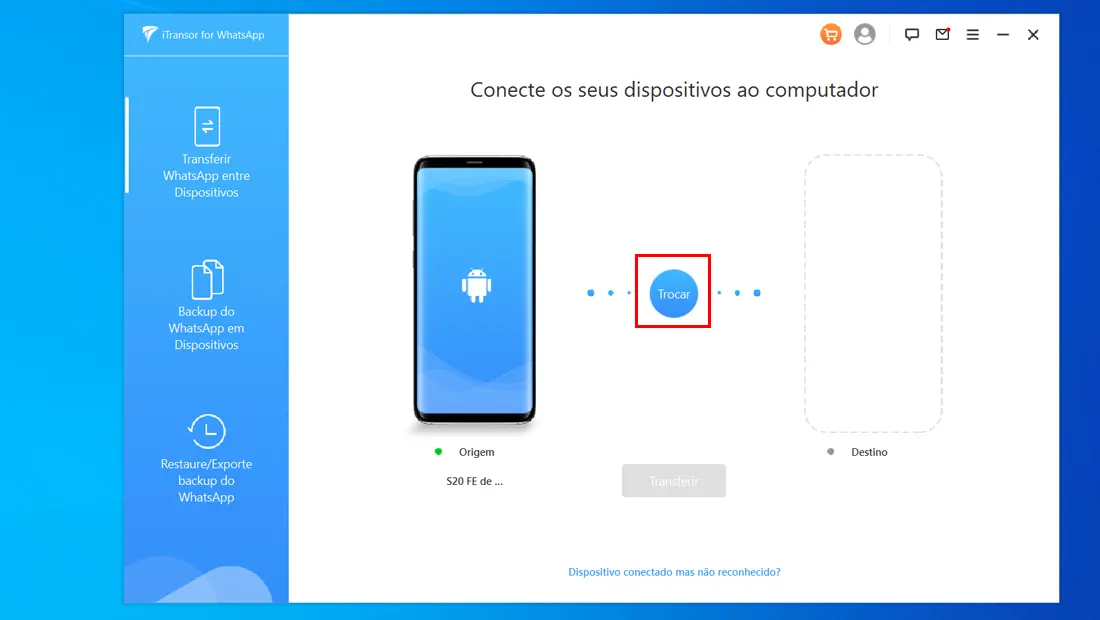
Deixe claro qual dispositivo terá o backup transferido e qual receberá o backup das conversas.
5. Clique em Transferir e o processo será realizado

O processo pode demorar um pouco então aguarde até o fim completo dele.
Ao seguir esses simples passos você terá as suas conversas no novo dispositivo, e não precisará mais se preocupar em algum processo difícil. Porém a ferramenta, também possui a funcionalidade de fazer backup das suas conversas, veja mais sobre isso abaixo.
Como fazer backup dos dados do WhatsApp Android para Android, Android para iOS
Nesse guia vamos aprender como transferir backup Whatsapp google drive para icloud. Ao transferir o backup do Drive para o iCloud, você mesmo poderá restaurar as conversas quando quiser. Veja abaixo como realizar o backup com o iTransor.
1. Abra o iTransor no seu computador
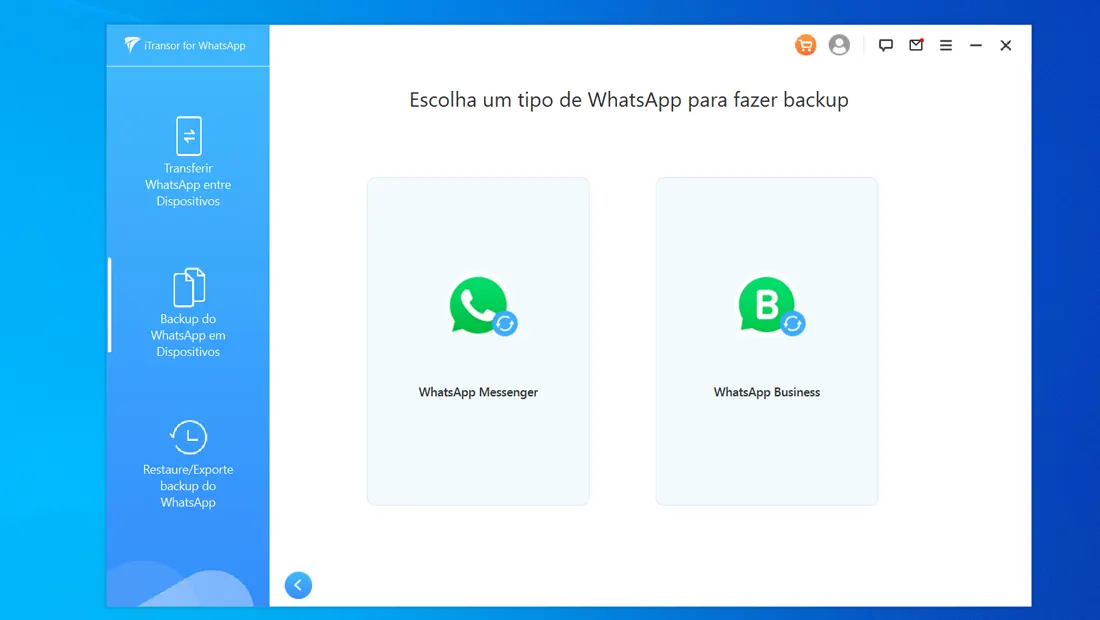
A ferramenta é muito fácil de ser instalada e todo o processo pode ser feito a partir do próprio site.
2. Logo em seguida clique em Backup do WhatsApp em Dispositivos
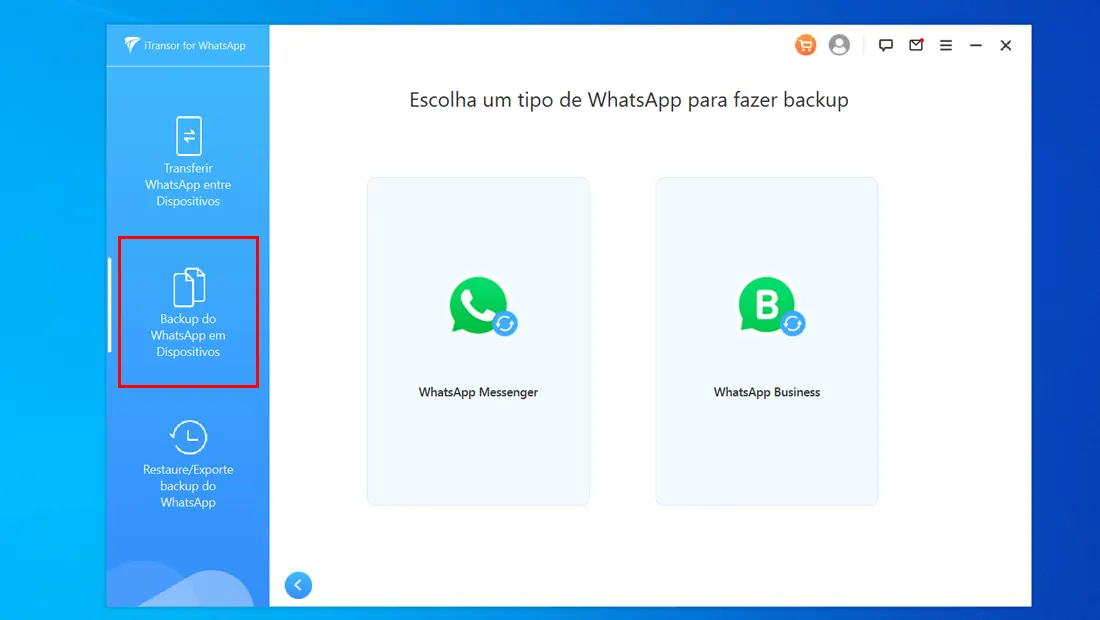
A funcionalidade responsável por esse backup é a segunda exibida no painel da ferramenta.
3. Escolha qual WhatsApp que você deseja fazer o backup
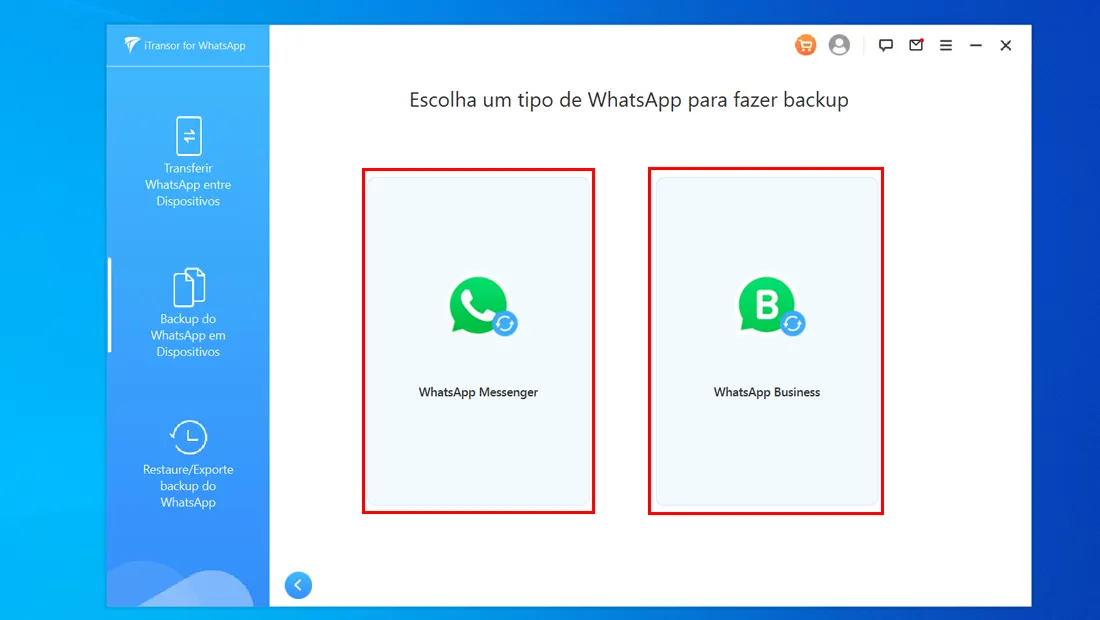
É possível realizar o backup do aplicativo padrão, ou do aplicativo utilizado de maneira comercial.
4. Conceda a permissão para a instalação da personalização do aplicativo
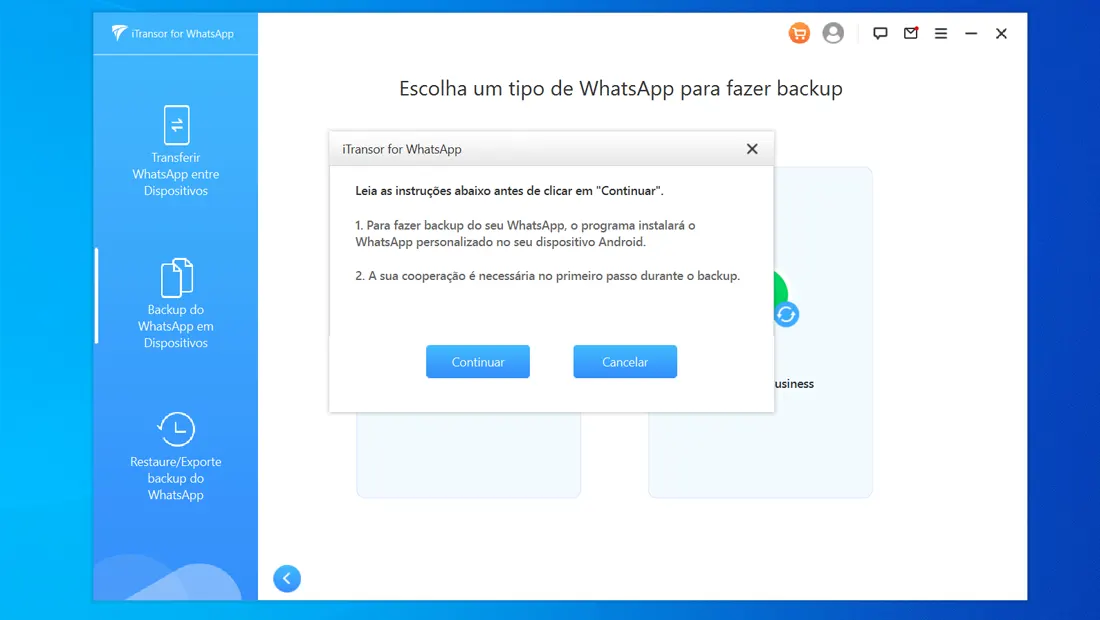
Esse processo é necessário para que o backup seja feito corretamente sem problemas.
5. Após o fim da instalação clique em Backup e aguarde o fim do processo de backup
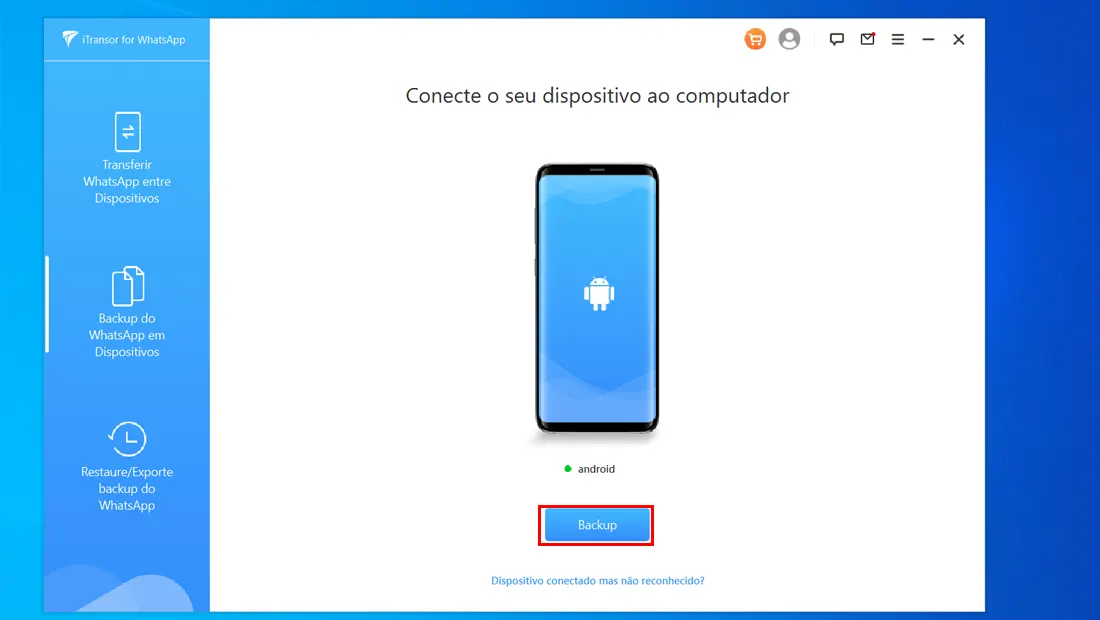
Ao término do backup de suas conversas, você poderá baixar o arquivo e realizar o upload dele no Google Drive ou no iCloud.
Depois de salvar o backup das conversas no serviço de sua preferência poderá fazer a restauração sem nenhum problema.
Caso você queira recuperar mensagens muito antigas, ou deseja recuperar algo que apagou sem querer, o iTransor for WhatsApp também pode ajudar nesse caso. Vamos ver mais sobre isso abaixo.
Como restaurar dados do WhatsApp Android para Android, Android para iOS
Um ponto que é importante lembrar é que com o iTransor for whatsapp iphone para android, você pode fazer todos esses procedimentos em qualquer sistema operacional. Então não é necessário se preocupar com possíveis incompatibilidades ou diferenças.
1. Abra o iTransor no seu computador
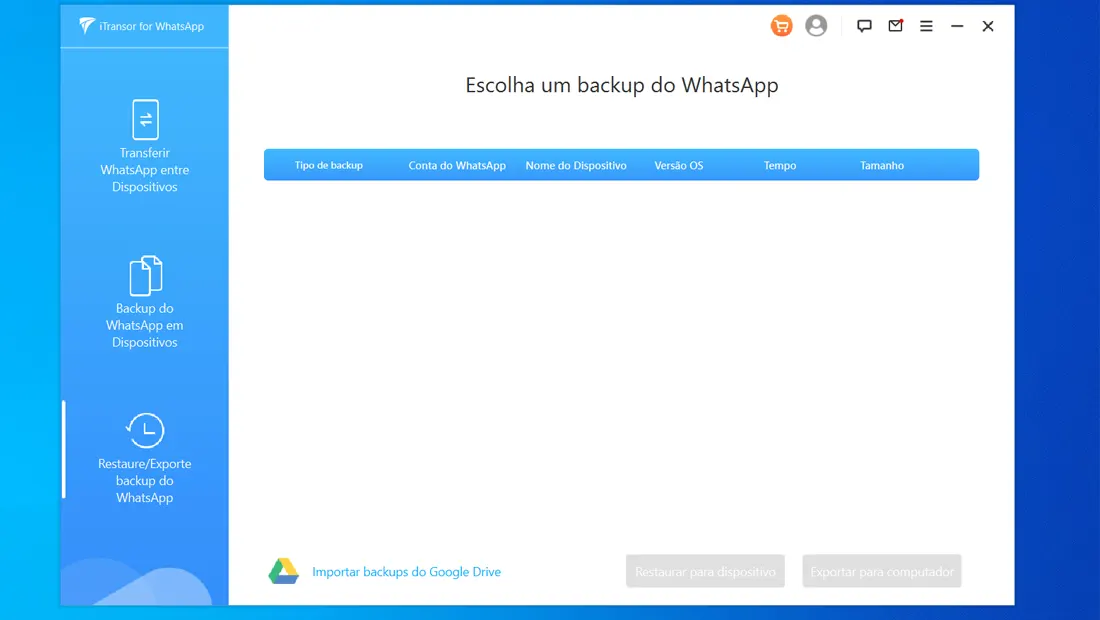
Instale a ferramenta seguindo as instruções que o próprio site exibe.
2. Clique na opção Restaure/Exporte backup do WhatsApp
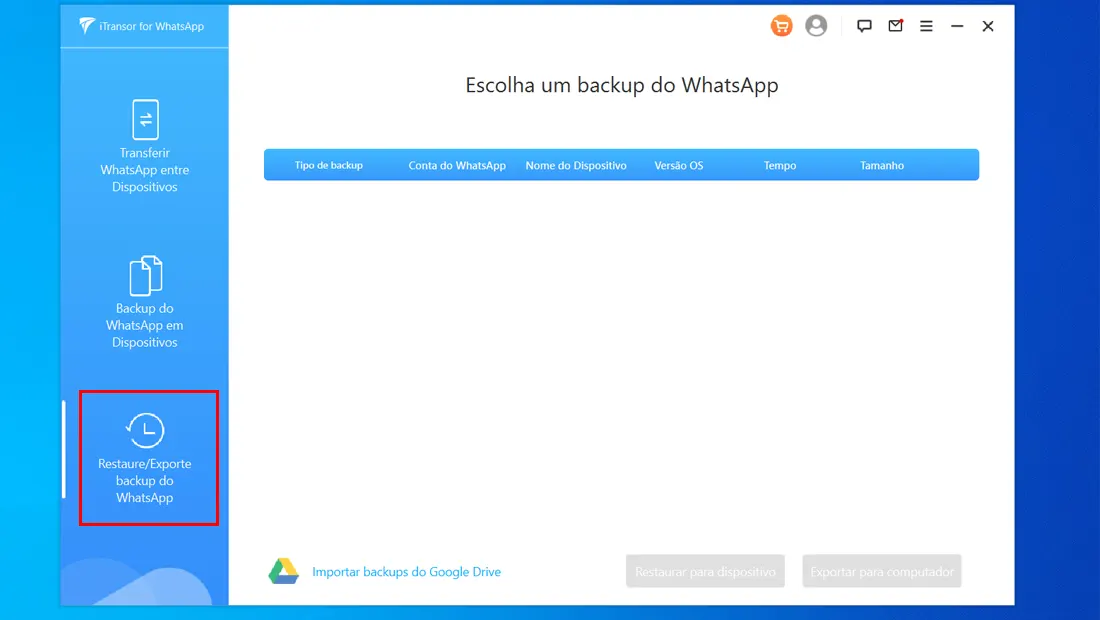
O iTransor vai listar todos os backups disponíveis para a restauração no seu dispositivo.
3. Escolha o backup e clique em Restaurar para o Dispositivo
Após isso aguarde ao fim do processo e você terá restaurado seus antigos backups das conversas.
Agora diga para nós, você conseguiu seguir os passos e usar o iTransor for WhatsApp? Teve alguma dúvida? Diga para nós nos comentários abaixo.